Un computer Mac normalmente non aprirebbe un'app di uno sviluppatore non identificato. Mostrerà un "avviso sviluppatore non identificato o un errore come "non può essere aperto perché proviene da uno sviluppatore non identificato", Questo è un meccanismo di sicurezza integrato per garantire che nessun programma dannoso venga installato sul tuo computer. Un altro errore che puoi vedere spesso sarà: non può essere aperto perché proviene da uno sviluppatore non identificato. Quindi, come si apre un Mac da uno sviluppatore non identificato?
Se un'app a cui vuoi accedere viene bloccata dalle misure di sicurezza di macOS, ecco come aggirarle e aprire tutte le app.
Apple ci ha fatto credere che avere il controllo sulle app che possiamo installare ci protegge dai malware. Ma può essere irritante quando provi a eseguire un'app e ricevi un avviso che proviene da uno sviluppatore sconosciuto.
Fortunatamente, queste app possono essere aperte ed eseguite e ti mostreremo come.
Ma attenzione: fallo solo se sei sicuro che lo sviluppatore e il software (così come i mezzi di distribuzione, poiché le app innocenti possono essere dirottate dai criminali) sono legittimi.
La sicurezza delle app non identificate viene discussa più avanti in questo articolo.
Scopri di più: Come fare uno screenshot su Mac
Qual è l'errore "Impossibile aprire perché proviene da uno sviluppatore non identificato"?
Ecco come appare l'errore:
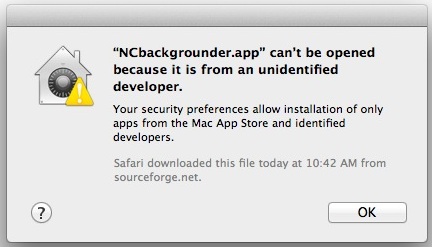
Perché ricevo un avviso di sviluppatore non identificato?
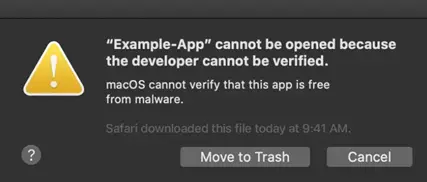
Apple controlla quali app sono disponibili per Mac, iPad e iPhone. Mentre il Mac è più aperto di iOS - app di terze parti devono essere scaricati dall'App Store iOS se li vuoi sul tuo iPhone o iPad.
Tuttavia, c'è ancora molta lotta prima che tu possa installare ed eseguire alcune app di terze parti sul tuo Mac.
Apple ha una funzione chiamata Gatekeeper, che è Appleè il nome della funzione di sicurezza di macOS che esegue la scansione delle app alla ricerca di malware e le mette in quarantena.
Verifica ulteriormente se l'app è stata creata da un Applesviluppatore approvato. Il gatekeeper ti chiederà quindi di confermare che desideri aprire l'app, anche se soddisfa tali requisiti.
Apple ha reso Gatekeeper ancora più rigoroso in macOS Catalina, che è stato rilasciato nell'ottobre 2019.
In precedenza, potevi aggirare Gatekeeper avviando l'app tramite Terminal, ma ora Gatekeeper controllerà comunque se apri un'app tramite Terminal.
Un'altra modifica è che Gatekeeper ora eseguirà la sua lista di controllo dei controlli ogni volta che apri un'app.
Quindi, come otterrai l'apertura di app da sviluppatori non identificati? E come si elimina l'avviso che appare ogni volta che si apre un'app?
Come aprire app non scaricate dal Mac App Store
Puoi aprire alcune app di terze parti che non sono disponibili su App Store apportando alcune modifiche alle tue impostazioni.
Ciò non significa che sarai in grado di aprire tutte le app di terze parti senza problemi, ma piuttosto vedrai meno avvisi.
- Apri Seleziona Preferenze di Sistema sul tuo dispositivo
- Vai alla sezione Sicurezza e privacy.
- Per apportare modifiche, tocca il lucchetto e inserisci la password.
- Modifica l'impostazione "Consenti app scaricate da" da App Store a "App Store e sviluppatori identificati".
Non sarai ancora in grado di aprire qualcosa che macOS non riconosce.
Tuttavia, potrai aprire app che non sono state acquistate dall'App Store purché non contengano malware e siano firmate da un Applesviluppatore approvato.
Come aprire qualsiasi app bloccata
Se provi ad aprire un'app e macOS ti interrompe, significa che l'app non proviene da uno "sviluppatore identificato" o da uno che ha aderito Appleprogramma per sviluppatori e ha saltato attraverso alcuni passaggi per ottenere Applela fiducia.
Fortunatamente, puoi ancora aprire l'app e aggirare la restrizione.
Ecco come:
- Apri le Preferenze di Sistema sul tuo dispositivo
- Seleziona la scheda Generale in Sicurezza e privacy.
- Se ti è stato impedito di aprire un'app nell'ultima ora, questa pagina ti consentirà di saltarla facendo clic sul pulsante temporaneo "Apri comunque".
- Ti verrà chiesto se sei sicuro di nuovo, ma facendo clic su Apri verrà avviata l'app.
Altri metodi per aprire le app bloccate
Individuare l'app in una finestra del Finder è un altro modo per aprire un'app bloccata.
- Attiva il Finder.
- Individua l'app.
- Fare clic con il pulsante destro del mouse o tenendo premuto il tasto Ctrl sull'app.
- L'app verrà aperta comunque se selezioni Apri dal menu risultante e verrà fatta un'eccezione per l'apertura normale in futuro.
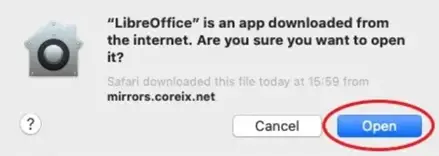
Come "Consentire app da qualsiasi luogo" sul tuo Mac
La sezione Sicurezza e privacy delle Preferenze di Sistema offre due opzioni per i tipi di app che puoi eseguire. Cioè quelli dell'App Store o quelli dell'App Store o degli sviluppatori identificati.
Esiste, tuttavia, una terza opzione: "Consenti app da qualsiasi luogo".
Questa era un'opzione nelle versioni precedenti di macOS, ma è stata rimossa quando è stato rilasciato macOS Sierra.
Tuttavia, puoi rivendicare l'opzione Ovunque.
Inizieremo dicendo che sconsigliamo questa impostazione perché ti mette a rischio di contrarre malware. Se sei deciso a seguire questo percorso, puoi ripristinare quell'opzione con una riga di codice Terminale.
sudo spctl --master-disable

Dopo aver premuto Invio, ti verrà richiesto di inserire la password. Successivamente, vai alla sezione Sicurezza e privacy delle Preferenze di Sistema.
Noterai una nuova terza opzione che dice "Consenti app scaricate da: ovunque". Per apportare modifiche alle impostazioni in questa pagina, devi prima fare clic sull'icona del lucchetto.
Tuttavia, puoi rimuovere l'opzione "Ovunque"
digitando questo codice nel terminale:
sudo spctl – master-enable
È sicuro utilizzare app non identificate?
La risposta dipende. Dal momento che non hai Apple's certificazione che sia, dovrai dipendere dalla tua ricerca per assicurarti che il software sia sicuro.
Potresti forse cercare recensioni di app, informazioni sull'azienda, consigli e testimonianze di altri utenti prima di installare il software.
Ricorda che le aziende losche non si limitano a mostrare alcune recensioni false per darsi l'apparenza di legittimità, quindi guarda oltre i primi risultati.
Se non sei soddisfatto, è probabilmente più sicuro cercare un'alternativa più facile da installare su macOS.
Dovresti anche ricontrollare che il tuo software antivirus sia rinnovato prima di installare app sconosciute.
È importante notare che la ricezione della finestra di dialogo di avviso "sviluppatore non identificato" non implica necessariamente che stai per installare malware. Ci sono una serie di motivi per cui un'azienda completamente legittima potrebbe non essere nell'elenco identificato. Ad esempio, l'app potrebbe essere precedente al programma di registrazione degli sviluppatori dell'azienda.
Domande frequenti sull'app per Mac
Che cos'è uno sviluppatore non identificato?
Gli sviluppatori non identificati sono quelli che non hanno registrato le loro app con Apple o hai eseguito il processo per ottenere le app sull'App Store. In sostanza, se stai tentando di installare un software che non si trova nell'App Store, è probabile che visualizzi questo errore.
Perché ottengo che l'errore non può essere aperto perché proviene da uno sviluppatore non identificato?
Viene visualizzato l'errore "Impossibile aprire perché proviene da uno sviluppatore non identificato" perché le app degli sviluppatori che non vengono scaricate dall'app store non sono considerate sicure. Questo perché qualsiasi app che entra nell'App Store deve passare attraverso un rigoroso processo di verifica, che contrassegna l'app come da uno "sviluppatore verificato" ed è firmata in modo da essere considerata attendibile da Mac OS. Le app che non seguono il processo non avranno questa firma e riceveranno questo errore.
Come posso proteggere il mio Mac dai malware?
Il modo migliore per proteggere il tuo Mac dai malware è installare solo app dall'App Store. Ma se vuoi installare più app, per essere più sicuro puoi installare l'applicazione CleanMyMac sul tuo Mac. Esegue la scansione del tuo Mac alla ricerca di app potenzialmente indesiderate (PUA) e malware. Questa funzione ricerca il tuo Mac per dannosi app e ti consente di eliminarle singolarmente o in blocco.
Come posso sapere se le app di sviluppatori non identificati sono sicure?
- L'app è di un'azienda affidabile che ha una buona reputazione o è qualcuno di cui non hai idea?
- Leggi alcune recensioni dei clienti e scopri le esperienze di altre persone con l'app.
- Controlla il software antivirus (e assicurati che sia aggiornato).
- Esaminalo nel modo più approfondito possibile per evitare di scaricare app potenzialmente dannose.
Avvolgere Up
Sebbene l'errore non possa essere aperto perché proviene da uno sviluppatore non identificato all'inizio potrebbe sembrare spaventoso, se fai un po' di ricerche e ti assicuri che l'app sia stata scaricata da un luogo affidabile, puoi seguire le procedure sopra per aprire un'app da uno sviluppatore non identificato.
Per favore, lasciare un utile commenta con i tuoi pensieri, quindi condividi questo articolo sui tuoi gruppi di Facebook che lo troverebbero utile e raccogliamo insieme i frutti. Grazie per la condivisione e per essere gentile!
Disclosure: Questa pagina può contenere collegamenti a siti esterni per prodotti che amiamo e consigliamo vivamente. Se acquisti prodotti che ti suggeriamo, potremmo guadagnare una commissione per segnalazione. Tali commissioni non influenzano le nostre raccomandazioni e non accettiamo pagamenti per recensioni positive.


